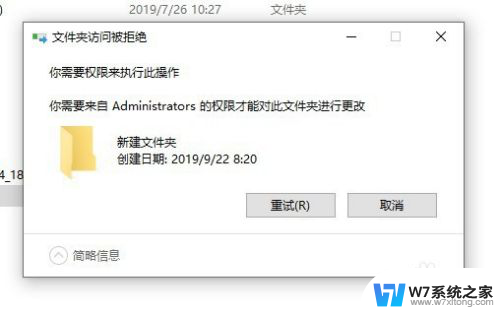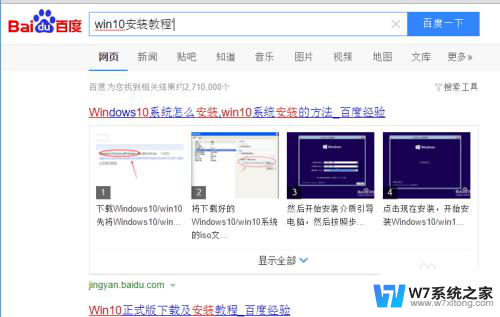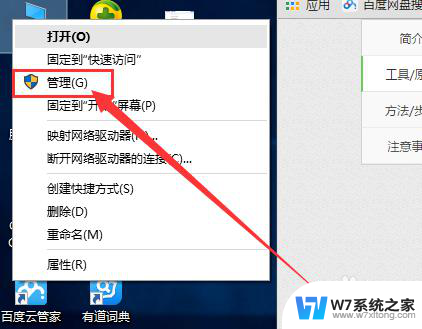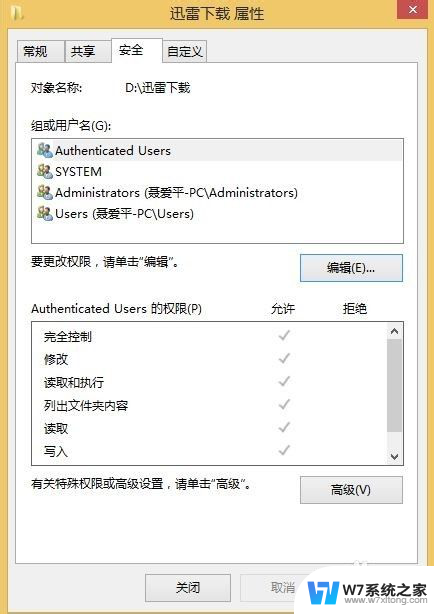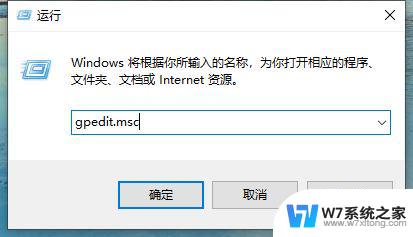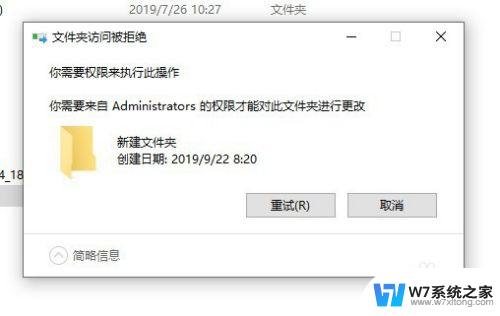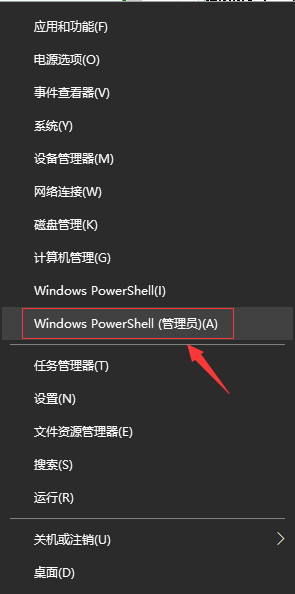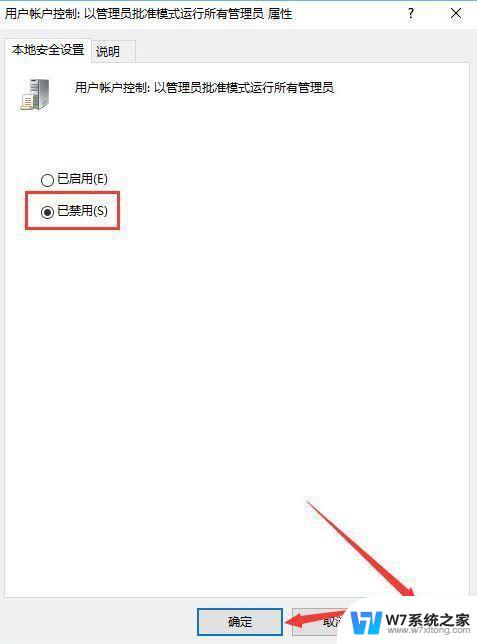win10说没有管理员权限 win10提示没有管理员权限怎么解决
更新时间:2024-02-18 12:20:02作者:xiaoliu
在使用Windows 10操作系统时,有时我们会遇到一个令人困惑的问题,那就是系统提示我们没有管理员权限,这种情况下,我们可能无法完成一些需要管理员权限才能执行的操作,如安装软件或修改系统设置。幸运的是解决这个问题并不困难。本文将为大家介绍一些解决方法,帮助大家快速恢复管理员权限,让我们能够自如地使用Windows 10操作系统。
具体步骤:
1.首先按键盘上的win图标+r打开运行

2.然后在运行里面输入命令gpedit.msc,并回车。
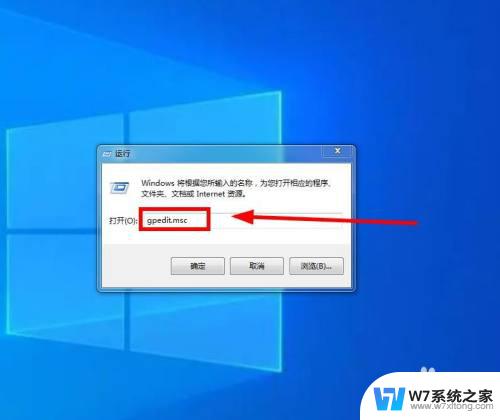
3.在打开的组策略界面,我们找到左侧的计算机配置》windows设置》安全设置》本地策略
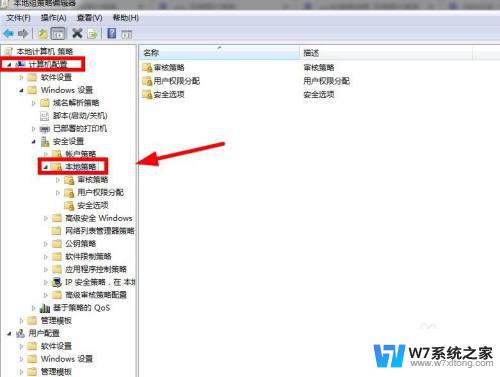
4.然后在下方点击安全选项,在右侧找到。用户账户控制:用于内置管理员账户的管理员批准模式”
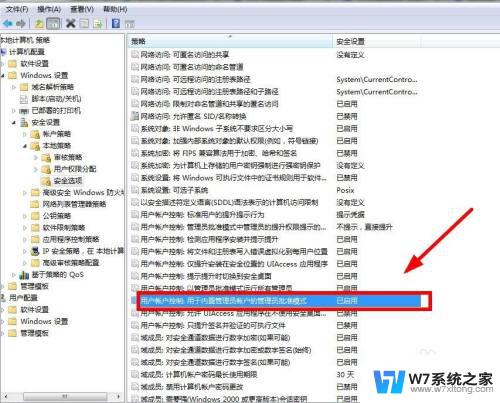
5.最好我们将用户账户控制:用于内置管理员账户的管理员批准模式”设置为已启用,再重启电脑即可。
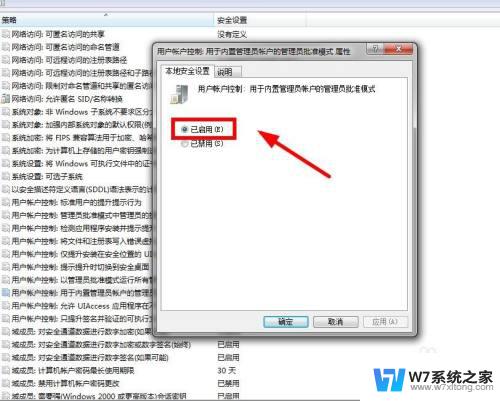
以上是关于win10没有管理员权限的全部内容,如果您遇到这种情况,可以尝试根据以上方法解决,希望这些方法对您有帮助。